Denne wikiHow lærer dig, hvordan du bruger WhatsApps "Broadcast" -funktion til at bestemme, hvilke WhatsApp -kontakter der har dit telefonnummer. Husk, at nogen kan sende dig en besked via WhatsApp uden at gemme dit kontaktnummer i deres kontakter. Derudover kan denne metode være mindre effektiv for kontakter, der sjældent bruger WhatsApp.
Trin
Metode 1 af 2: Via iPhone
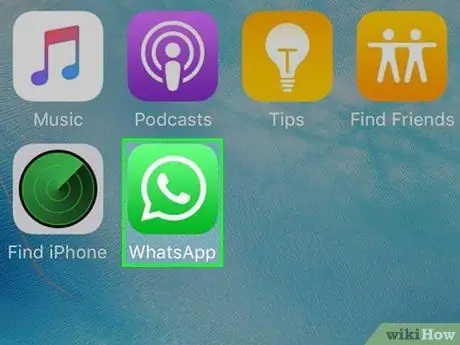
Trin 1. Åbn WhatsApp
Tryk på WhatsApp -appikonet, der ligner en hvid telefonmodtager og en taleboble på en grøn baggrund.
Hvis du ikke er logget ind på din WhatsApp -konto på din telefon, skal du følge de indledende installationsinstruktioner, der vises på skærmen, før du går videre til det næste trin

Trin 2. Tryk på Chats
Fanen med talebobleikonet er nederst på skærmen.
Hvis WhatsApp straks viser chatten, skal du først trykke på knappen "Tilbage" i øverste venstre hjørne af skærmen
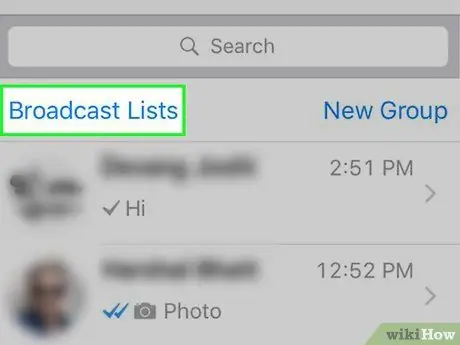
Trin 3. Tryk på Broadcast Lists
Det er et blåt link i øverste venstre hjørne af skærmen. Derefter vises en liste over udsendelsesmeddelelser (aktuelt aktive udsendelser vises.
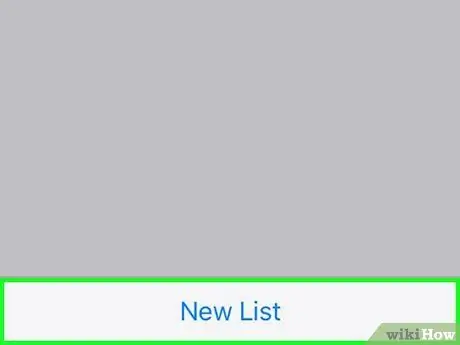
Trin 4. Tryk på Ny liste
Det er nederst på skærmen. Derefter vises en liste over kontakter.
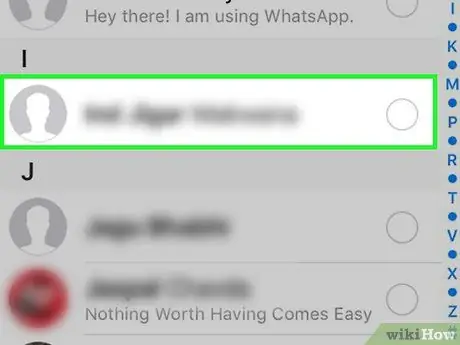
Trin 5. Vælg mindst én kontaktperson, der kan være sikker på at have dit telefonnummer
Det tager mindst en bruger, der kan være sikker på at have dit nummer på udsendelseslisten.
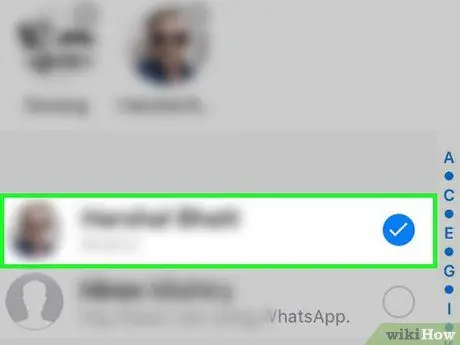
Trin 6. Vælg den kontaktperson, du vil kontrollere
Den kontakt, der skal vælges, er den kontaktperson, du spørger om (i dette tilfælde, uanset om den har dit telefonnummer eller ej).
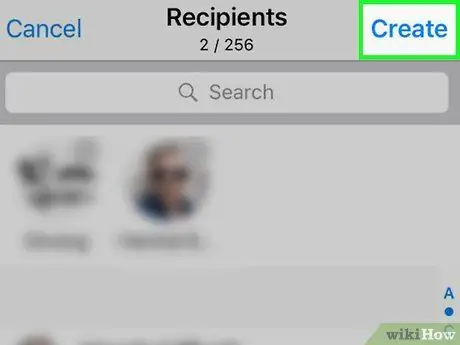
Trin 7. Tryk på Opret
Det er i øverste højre hjørne af skærmen. Derefter genereres en udsendelsesmeddelelse, og der vises en chat -side.
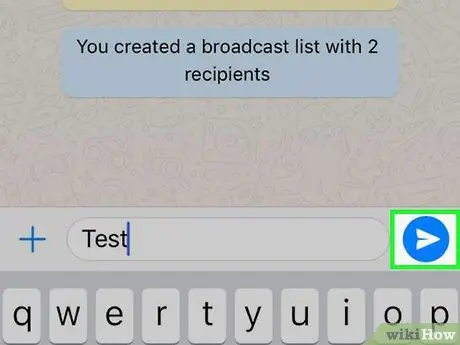
Trin 8. Send en besked til gruppen
Tryk på tekstfeltet nederst på skærmen, skriv en kort besked (f.eks. Test), og tryk på knappen "Send"

ved siden af tekstfeltet. Herefter vil beskeden blive sendt til gruppen.
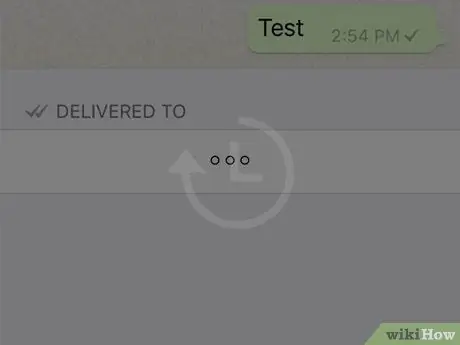
Trin 9. Vent på den rigtige tid
Ventetidens længde afhænger af det tidspunkt, meddelelsen sendes. Men generelt må du muligvis vente en time eller to, før du går videre til det næste trin, så alle deltagerne i udsendelseslisten, der er gemt i din kontaktliste, kan se den besked, der blev sendt.
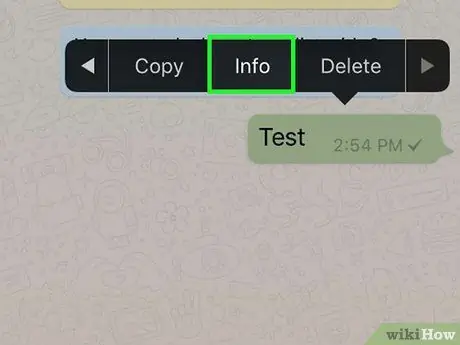
Trin 10. Åbn menuen med oplysninger om sendte meddelelser
Sådan åbner du den:
- Gå til side " Chats "WhatsApp, tryk" Broadcast Lister, og vælg udsendelseslisten for at åbne den.
- Tryk og hold på meddelelsen, indtil der vises en pop op-menu.
- Tryk på knappen " ► ”, Der er til højre for pop op-menuen.
- Røre ved " Info ”.
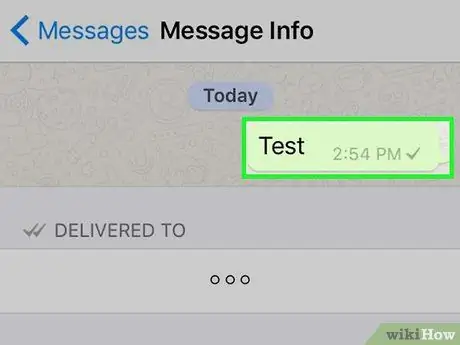
Trin 11. Kontroller overskriften "LÆS AF"
Alle, der kan læse meddelelsen, har dit nummer i deres kontakter, så de kan se navnene på kontakter, der kan være sikre på at have dit telefonnummer.
- Hvis du ser navnet på en person, du vil kontrollere på denne side, har denne bruger dit kontaktnummer på sin telefon.
- Husk, at kontakter, der har dit kontaktnummer, men sjældent bruger WhatsApp, ikke vises i sektionen "LÆS AF", før de tjekker eller genbruger denne app.
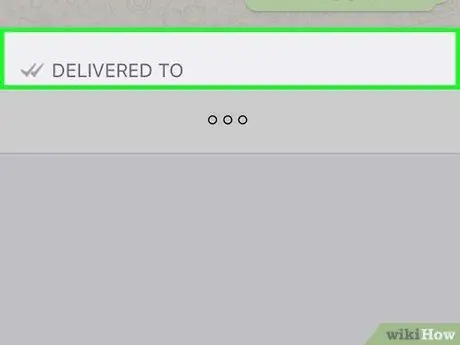
Trin 12. Kontroller overskriften "LEVERET TIL"
Alle, der ikke har dit telefonnummer på deres kontaktliste, modtager ikke udsendelsesmeddelelsen som en chat, så deres navn vil kun blive vist i segmentet "LEVERET TIL".
Hvis du ser navnet på den pågældende kontaktperson i dette segment, er der en god chance for, at han eller hun ikke har dit kontaktnummer
Metode 2 af 2: Via Android -enhed

Trin 1. Åbn WhatsApp
Tryk på WhatsApp -appikonet, der ligner en hvid telefonmodtager og en taleboble på en grøn baggrund.
Hvis du ikke er logget ind på din WhatsApp -konto på din telefon, skal du følge de indledende installationsinstruktioner, der vises på skærmen, før du går videre til det næste trin
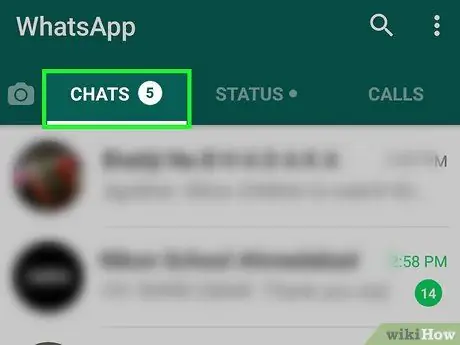
Trin 2. Tryk på CHATS
Denne fane er øverst på skærmen.
Hvis WhatsApp straks viser chatten, skal du først trykke på knappen "Tilbage" i øverste venstre hjørne af skærmen
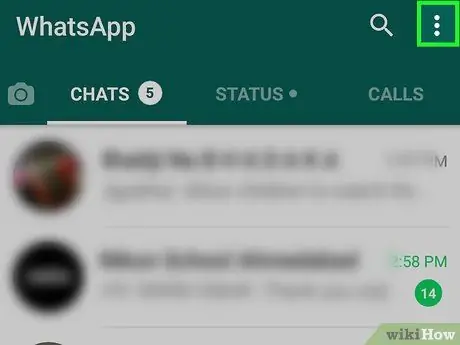
Trin 3. Tryk på
Det er i øverste højre hjørne af skærmen. Derefter vises en rullemenu.
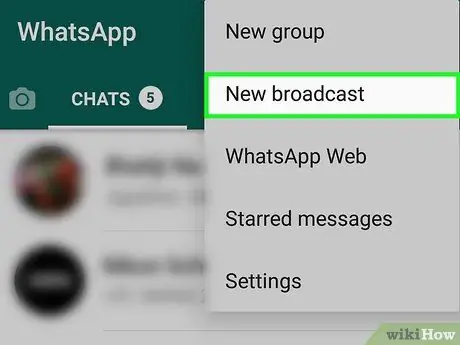
Trin 4. Vælg Ny udsendelse
Denne mulighed er i rullemenuen. Derefter vises en liste over kontakter.
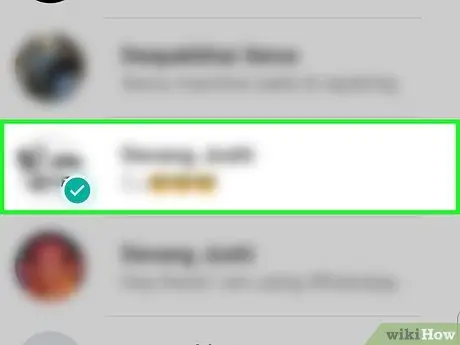
Trin 5. Vælg mindst én kontaktperson, der kan være sikker på at have dit telefonnummer
Vælg mindst én kontaktperson, der kan være sikker på at have dit telefonnummer. Det tager mindst en bruger, der kan være sikker på at have dit nummer på udsendelseslisten.
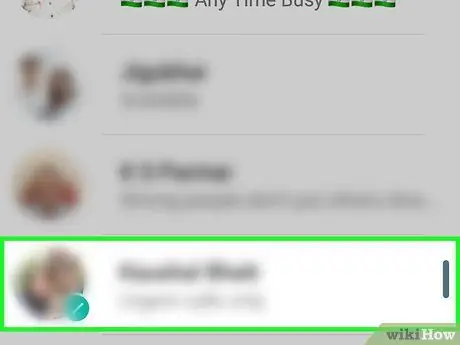
Trin 6. Vælg den kontaktperson, du vil kontrollere
Den kontakt, der skal vælges, er den kontaktperson, du spørger om (i dette tilfælde, uanset om den har dit telefonnummer eller ej).
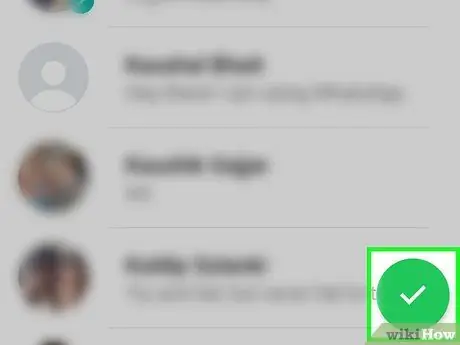
Trin 7. Tryk på
Det er på en grøn baggrund i nederste højre hjørne af skærmen. Derefter oprettes en udsendelsesgruppe, og der vises en gruppechatside.
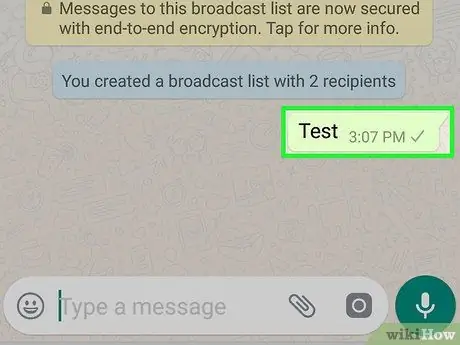
Trin 8. Send en besked til gruppen
Tryk på tekstfeltet nederst på skærmen, skriv en kort besked (f.eks. Test), og tryk på knappen "Send"

er til højre for tekstfeltet. Herefter vil beskeden blive sendt til gruppen.
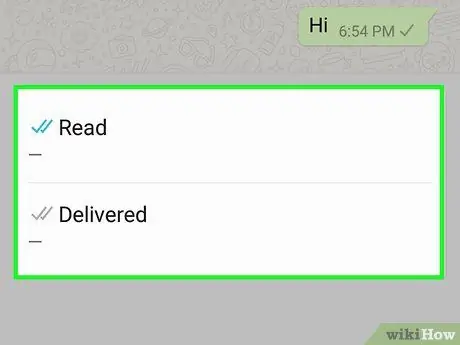
Trin 9. Vent på den rigtige tid
Ventetidens længde afhænger af det tidspunkt, meddelelsen sendes. Men generelt må du muligvis vente en time eller to, før du går videre til det næste trin, så alle deltagerne i udsendelseslisten, der er gemt i din kontaktliste, kan se den besked, der blev sendt.
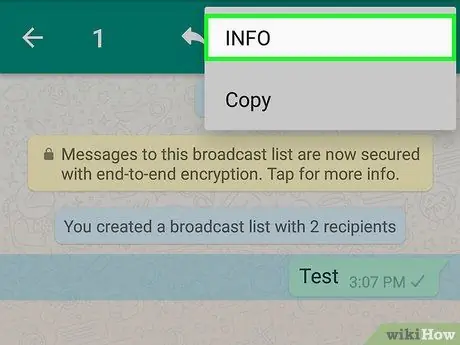
Trin 10. Åbn informationsmenuen for den sendte besked
Sådan åbner du den:
- Tryk og hold på meddelelsen længe nok til, at en menu vises øverst på skærmen.
- Tryk på knappen " ⓘ ”Øverst på skærmen.
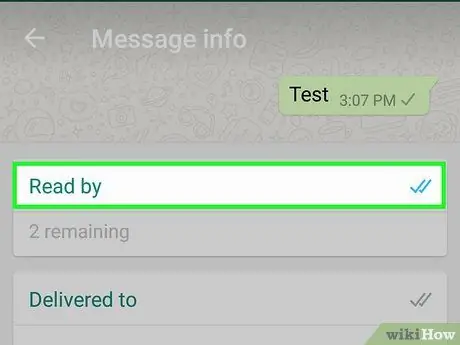
Trin 11. Kontroller segmentet "Læs"
Enhver, der kan læse dine meddelelser, vil sandsynligvis have dit telefonnummer på deres mobiltelefon, så deres navn vil være synligt i dette segment.
- Hvis du ser navnet på den pågældende kontaktperson i dette segment, har denne bruger dit telefonnummer.
- Husk, at kontakter, der har dit telefonnummer, men sjældent bruger WhatsApp, ikke vises i afsnittet "Læs", før de bruger appen igen.
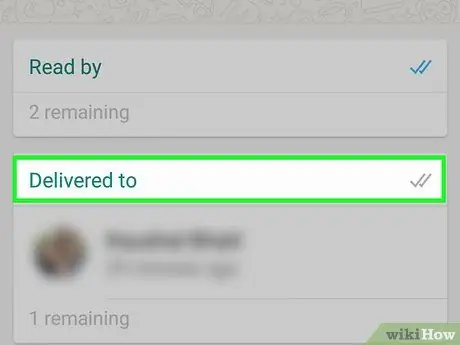
Trin 12. Kontroller segmentet "Leveret"
Alle, der ikke har dit telefonnummer på deres kontaktliste, modtager ikke udsendelsesmeddelelsen som en chat, så deres navn vil kun blive vist i segmentet "LEVERET TIL".







